Power Automate -työnkulkujen käyttäminen Business Central -sovelluksissa
Business Central -ohjelman mukana olet antanut Microsoft Power Automate -lisenssin. Tämän lisenssin avulla voit käyttää Business Centralin tietoja työnkulun osana Microsoft Power Automatessa. Luo työnkulkuja ja yhdistä tiedot sisäisistä ja ulkoisista lähteistä Business Central -yhdistimellä.
Power Automate -työnkulut käynnistyvät tapahtumien avulla, kuten tietueiden luonti, muokkaaminen tai poistaminen. Työnkulut voidaan myös suorittaa käyttäjän määrittämässä aikataulussa tai pyydettäessä.
Huomautus
Järjestelmänvalvojat voivat rajoittaa Power Automate -käyttöoikeuksia. Jos huomaat, että sinulla ei ole oikeuksia joihinkin tai kaikkiin tässä artikkelissa kuvattuihin ominaisuuksiin, ota yhteyttä järjestelmänvalvojaasi. Lisätietoja siitä, miten voit hallita Power Automaten käyttöä ylläpitäjänä, on kohdassa Power Automate -integroinnin määrittäminen.
Vihje
Power Automaten lisäksi voi käyttää hyväksyntätyönkulkumalleja Business Central -tuotteessa. Vaikka kyse on erillisistä työnkulkujärjestelmistä, jokainen Power Automatessa luotu hyväksyntätyönkulkumalli lisätään työnkulkuluetteloon Business Central -tuotteessa. Lisätietoja kohdassa Työnkulut.
Tietoja Power Automaten työnkuluista
Power Automateon palvelu, jonka avulla voit luoda automaattisia työnkulkuja (tai työnkulkuja) sovellusten ja palveluiden välillä, kuten Business Central. Power Automaten työnkulut vaativat vain vähän tai ei lainkaan tietoa koodauksesta. Ne voivat liittyä moniin erilaisiin tapahtumiin ja vastauksiin, esimerkiksi:
- Tallenna muutokset
- Ulkoisten tiedostojen päivitykset
- Kirjatut asiakirjat
- Microsoftin ja kolmannen osapuolen palvelut, kuten Microsoft Outlook, Excel, Dataverse, Teams, SharePoint, Power Apps, jne.
Voit käsitellä kolmea eri pilvityönkulun tyyppiä:
| Työnkulun tyyppi | Kuvaus |
|---|---|
| Automaattinen työnkulku | Tapahtuma käyttää tätä työnkulun tyyppiä automaattisesti. Business Central -ohjelmassa tapahtuma voi olla se, kun tietue tai asiakirja luodaan, sitä muokataan tai se poistetaan. Esimerkiksi uusi myyntilasku voi käynnistää hyväksymispyynnön työnkulun, jolla voi olla erilaisia tapahtumia määritettynä hyväksyjän vastauksen mukaan. Negatiivinen vastaus lähettää ilmoituksen ja sähköpostin hyväksynnän pyytäjälle. Positiivinen vastaus päivittää samanaikaisesti SharePoint-kansiossa sijaitsevan Excel-taulukon ja lähettää päivityksen Teams-keskusteluun. Automaattisia työnkulkuja voi käynnistää sekä sisäisten että ulkoisten tapahtumien avulla Business Central -ohjelmassa. |
| Hyväksynnän työnkulku | Hyväksynnän työnkulut ovat myös automaattisia työnkulkuja Power Automatessa, mutta ne on suunniteltu erityisesti hyväksynnän pyytämistä varten, kun tietueisiin ja tietoihin tehdään muutoksia. Voit käyttää hyväksynnän työnkulkuja Power Automatessa vaihtoehtona hyväksynnän työnkulkutoiminnolle, joka kuuluu kohteeseen Business Central. |
| Ajoitettu työnkulku | Tämä työnkulun tyyppi suoritetaan myös automaattisesti, mutta se suoritetaan ajoittain aikataulutetun päivämäärän ja ajan mukaan. |
| Pikatyönkulku | Tämä työnkulun tyyppi suoritetaan pyydettäessä, ja se vaatii käyttäjää suorittamaan sen manuaalisesti toisesta sovelluksesta tai laitteesta, tässä tapauksessa Business Central -asiakasohjelmasta. Pikatyönkulut toimivat samalla tavalla kuin eräajot, suorittavat useita pitkiä vaiheita muutamalla näppäimen painalluksella ja ne käynnistetään tietyiltä sivuilta tai taulukoista. Työnkulun avulla voit esimerkiksi lisätä painikkeen toimintovalikkoon Toimittajat-sivulla, jos haluat estää toimittajalle suoritettavat maksut ja samaan aikaan lähettää mukautettavia sähköposteja myyjän kontaktille ja yrityksesi ostajille sekä päivittää kontaktin Outlookissa. |
Power Automate -toiminnot
Voit tutustua kaikkiin tällä hetkellä käytettävissä oleviin Power Automate -työnkulkuihin kirjautumalla sisään Power Automateen ja valitsemalla vasemmalla olevasta siirtymispalkista Omat työnkulut. Täältä löydät kaikki työnkulut, jotka olet jo luonut itse, ja työnkulut, jotka ylläpitäjä tai työtoverisi on jakanut kanssasi.
Pikatyönkulkuja voi myös käyttää suoraan useimmista luettelo-, kortti- ja asiakirjasivuista Business Central -ratkaisussa. Voit etsiä pikatyönkulkuja sivujen toimintopalkin Automatisoi-toimintoryhmästä. Voit suorittaa työnkulun valitsemalla sen ja noudattamalla sinulle esitettyjä ohjeita. Katso lisätietoja seuraavista osioista.
Business Central -ohjelman automaattisten työnkulkujen avulla sinun ei tarvitse tehdä mitään, jos et halua muuttaa niitä tai poistaa niitä käytöstä. Muussa tapauksessa ne vain toimivat käynnistettäessä.
Suorita pikatyönkulkuja
Pikatyönkulut avautuvat Business Central onlinessa niin, että ne säilyvät sen liiketoimintaprosessin kontekstissa, jota suoritat. Voit käyttää pikatyönkulkua useimmista luetteloista, korteista tai asiakirjoista.
Valitse toimintoriviltä Automaattinen ja valitse sitten työnkulku Power Automate -toiminnon alla olevasta käytettävissä olevien työnkulkujen luettelosta.
Joillakin sivuilla Automaattinen on Lisää vaihtoehtoja (...) -valinnan alla.
Täytä Suorita työnkulku -ruudussa kaikki pakolliset kentät ja suorita sitten työnkulku valitsemalla Jatka.
Huomautus
Kun käytät automaattinen-nimikettä ensimmäisen kerran, saatat nähdä vain Power Automaten käytön aloittaminen -toiminnon. Näet tämän toiminnon, koska et ole hyväksynyt Microsoft Power Automaten tietosuojailmoitusta. Jatka valitsemalla Power Automaten käytön aloittaminen ja noudata ohjeita hyväksyäksesi tai hylätäksesi.
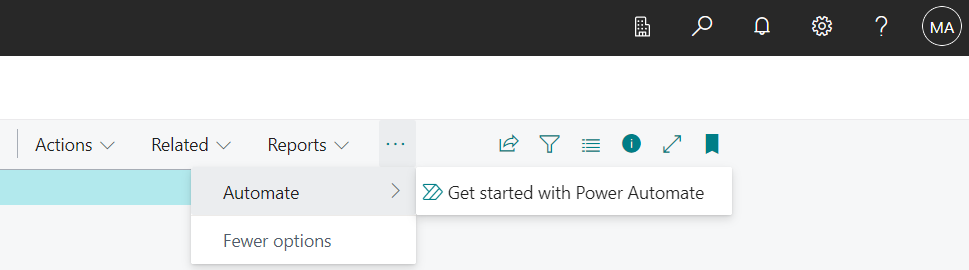
Luo, muokkaa ja hallitse työnkulkuja
Uusien työnkulkujen luominen tai vanhojen muokkaaminen ja hallinta (esimerkiksi niiden kytkeminen päälle tai pois) voidaan tehdä suoraan Power Automatessa. Voit kuitenkin aloittaa joitakin näistä tehtävistä Automaattinen toiminto -valikosta kohdassa Business Central:
Luo automaattinen työnkulku luettelosta, kortista tai asiakirjan sivusta valitsemalla Automaattinen > Luo automaattinen työnkulku.
Luo hyväksymistyönkulku kortista tai asiakirjan sivusta valitsemalla Automaattinen > Luo hyväksymistyönkulku.
Vihje
Tämä toiminto on käytettävissä vain kortilla ja asiakirjatyyppien sivuilla, ei luetteloissa.
Luo pikatyönkulku luettelosta, kortista tai asiakirjan sivusta valitsemalla Automaattinen > Luo työnkulkuun perustuva toiminto.
Avaa Power Automate luettelo-, kortti- tai asiakirjasivulta valitsemalla Automaattinen > Hallitse työnkulkuja.
Nämä tehtävät tekee yleensä vain järjestelmänvalvoja tai superkäyttäjä. Tehtävät edellyttävät Business Central -ohjelman liiketoimintaprosessien laajempaa tuntemusta. Lisätietoja on Business Centralin kehittäjien ja IT-ammattilaisten ohjeen seuraavissa artikkeleissa:
- Power Automate -integraatio
- Luo automaattisia työnkulkuja (tämä kattaa myös hyväksymistyönkulut)
- Luo pikatyönkulkuja
- Power Automate -työnkulkujen hallinta
Katso myös
Business Central -ohjelman automaattisten työnkulkujen vianmääritys
Liiketoimintaan valmistautuminen
Työnkulut
Liiketoimintatietojen tuominen muista taloushallintojärjestelmistä
Käyttöoikeuksien delegoiminen käyttäjille ja ryhmille
Määritä Business Central
Taloushallinto
Power Automate -työnkulkujen hallinta
Automaattisten työnkulkujen määrittäminen
Ota pikatyönkulut käyttöön
Business Centralin maksuttoman verkko-oppimissisällön etsiminen
Palaute
Tulossa pian: Vuoden 2024 aikana poistamme asteittain GitHub Issuesin käytöstä sisällön palautemekanismina ja korvaamme sen uudella palautejärjestelmällä. Lisätietoja on täällä: https://aka.ms/ContentUserFeedback.
Lähetä ja näytä palaute kohteelle